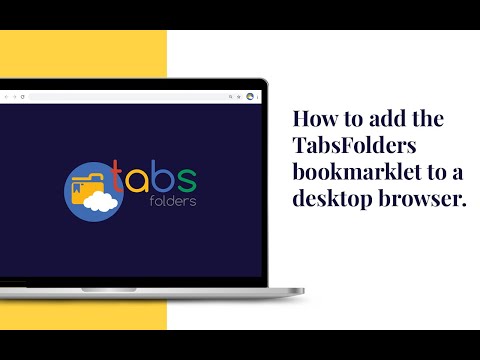Microsoft ha avviato una diversa modalità di consegna delle installazioni di Office su Internet. Il pubblico di destinazione per questa modalità speciale è costituito da reti domestiche e studenti che utilizzano la banda larga con una velocità minima di 1 Mbps. Secondo Microsoft, Click to Run è molto più veloce, più sicuro e facile da riparare. Tuttavia, ci sono molti utenti che stanno lottando con questa edizione di Office e desiderano tornare all'installazione MSI. Questo articolo fornisce informazioni su come passare da Click a Esegui alle installazioni MSI.
MSI vs Fare clic per eseguire l'installazione di Office
Un clic per eseguire l'installazione di Office è più come guardare un video in streaming su Internet. Non devi aspettare che l'intero video venga scaricato. Il video scaricato, inizia a suonare e mentre stai guardando il video, il video rimanente viene scaricato secondo la barra di ricerca.
Allo stesso modo, con Microsoft Office Fare clic per eseguire, puoi iniziare a utilizzare le app di Office entro 90 secondi dall'avvio dell'edizione Click To Run senza dover attendere l'intero processo di installazione.
Microsoft elenca i seguenti vantaggi di Fare clic su Esegui:
1. È veloce. È possibile iniziare a utilizzare Microsoft Office in 90 secondi, ovvero circa il 10% dell'intero tempo necessario per l'installazione tramite il file MSI. I programmi vengono eseguiti sul tuo computer e non sul "cloud".
2. L'installazione Click To Run fornisce le patch più recenti, ecc., Anche quando si installa il software Office. Con il software MSI, è necessario installare Office e quindi sono necessari circa un'ora e 90 minuti per aggiornare la copia autonoma di Microsoft Office installata sul computer.
3. Fare clic su Esegui applicazioni installate occupa fino alla metà dello spazio occupato dalle rispettive controparti MSI.
4. I programmi installati utilizzando la tecnica Click To Run si ripara più completamente rispetto alle edizioni MSI.
A volte gli utenti possono riscontrare problemi nell'utilizzo della versione Click di Run di Microsoft Office. Può essere perché la tecnica è nuova e deve essere frequentata più da vicino. Se si riscontrano problemi durante l'installazione di Click To Run, leggere come eseguire le operazioni di riparazione. Fare clic su Esegui installazione di Office.
Se si desidera passare all'installazione MSI a causa di problemi ricorrenti, è possibile senza doverlo acquistare di nuovo. La prossima sezione spiega come passare da Click per eseguire l'installazione di Office all'installazione di MSI.
Passa da Fai clic per eseguire Office in MSI Edition
Per passare da Fare clic su Esegui da Office a MSI Edition, non è necessario acquistare un altro codice di licenza. È lo stesso. Tutto quello che devi fare è disinstallare l'edizione di Click to Run Office e sostituirla con un'edizione MSI. Ecco come lo fai:
1. Aprire Programmi e funzionalità nel Pannello di controllo.
2. Fare clic su Microsoft Office Fare clic per eseguire 2010.
3. Clicca su Disinstalla.
4. Quando viene richiesto se si desidera rimuovere Microsoft Office, fare clic su Esegui, fare clic su Sì.
5. Vai alla pagina di evasione alternative di Microsoft Office per ottenere il programma di installazione MSI. La pagina potrebbe dare un errore nel dire che la connessione non è attendibile. È solo un errore di certificato che può essere risolto da Microsoft in qualsiasi momento. Clicca per procedere comunque al sito.

7. Fare clic su Download,
8. Fare clic su Opzioni avanzate.
9. Seguire le istruzioni visualizzate sullo schermo per scaricare l'installazione MSI.
10. Installare l'edizione Microsoft Office basata su MSI eseguendo SingleImage.exe.
11. Quando richiesto, digitare il codice Product Key.
12. Questo è tutto. Ora hai sostituito Click To Run con MSI Installation. Windows controllerà ora gli aggiornamenti per Office e li installerà nel corso del tempo.
È possibile utilizzare lo stesso metodo per passare da MSI a Click To Run.
Si prega di notare che entrambi i tipi non possono essere utilizzati contemporaneamente. Se si desidera eseguire Click to Run, sarà necessario rimuovere MSI e, se si desidera utilizzare MSI, è necessario rimuovere Click To Run.